ipad在哪里更新系统 ipad系统升级三大推荐方法
如今iPad已经成为我们生活中不可或缺的一部分,而随着时间的推移,系统升级也变得至关重要,iPad在哪里更新系统呢?有哪些值得推荐的升级方法呢?本文将为您介绍iPad系统升级的三大推荐方法,让您轻松了解如何让您的iPad系统始终保持最新状态。无论是通过iTunes、设置应用还是使用OTA(Over-the-Air)更新,都能帮助您轻松完成系统升级,让您的iPad始终保持最佳状态。
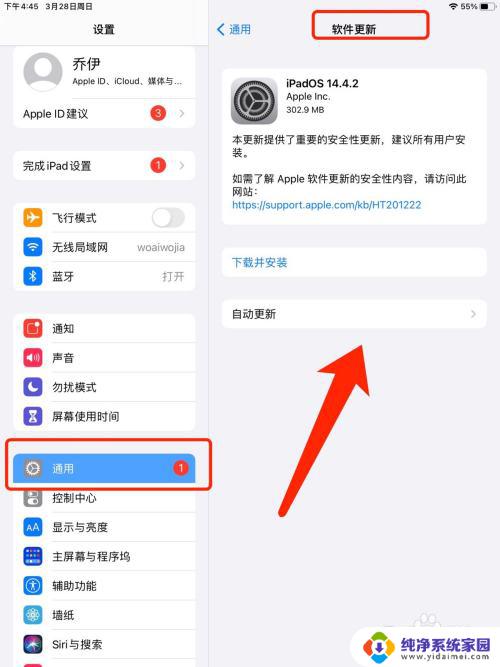
ipad系统怎么升级
方法一:使用无线网OTA升级
1、这个方法最为方便,只要是 iPad 接入可以上网的无线网络,并且有针对当前 iPad 的系统更新,就可以用此方法。先打开 iPad 上的“设置”图标。
2、接下来在设置列表的左侧,点击“通用”选项,然后再点击右窗格中的“软件更新”选项。
3、随后系统会连网检测更新,如果有更新的话,会提示我们下载并安装。根据它的提示操作就可以了。
方法二:使用iTunes来更新:
1、如果当前 iPad 没有连接无线的话,那我们就只有借助电脑来为它升级系统了。把 iPad 与电脑连接起来,打开 iTunes 软件,点击右上方的“iPad”按钮
2、一般情况下,当 iTunes 检测到有连接的设备之后,都会自动连网为它检测是否当前有可用的更新系统,然后会自动弹出升级更新出来。如果没有弹出来的话,那我还可以在 iPad 的摘要界面点击“检查更新”按钮。
3、等待检测出当前 iPad 可用更新以后,按照提示下载更新并升级,就可以了。
方法三:手动更新固件
1、这个方法适用于有越狱过的 iPad 设备,因为越狱过的设备不可以直接使用无线更新,当然使用上面的第二个方法还是可以的,不过就是速度比较慢。其实我们还可以手动下载更新只固件,可以前往 91 的固件下载。
2、固件下载好以后,还是在 iPad 的摘要界面,如果是 Windows 系统请先按住 Shift 键,如果是 苹果 系统请先按住 Option 键,然后再点击“检查更新”按钮
3、接着在弹出的固件选择窗口中,选择我们之前从网上下载好的固件,注:如果在选择固件以后,iTunes 提示有固件不兼容的话,是因为下载错了固件,重新下载正确系统类型就好。
4、随后 iTunes 会提示我们要将 iPad 更新到新系统,点击“更新”按钮继续,最后就等待 iTunes 提取固件,更新系统就好了。
以上就是iPad在哪里更新系统的全部内容,如果你遇到相同问题,可以参考本文中介绍的步骤来进行修复,希望这些内容能对你有所帮助。
ipad在哪里更新系统 ipad系统升级三大推荐方法相关教程
- ipad怎样更新系统 iPad升级iOS系统方法
- 苹果更新系统在哪里操作 苹果手机系统升级怎么操作
- 小米怎么升级系统版本 小米手机系统更新的三种方式
- ipad怎么屏蔽系统更新 怎样屏蔽iPhone系统更新
- 三星手机系统怎么升级 三星智能手机如何升级安卓系统
- 小米手机系统更新设置在哪里 小米系统更新的下载方式
- 安卓怎么升级系统版本 最新手机安卓系统升级方法
- 系统与更新在设置里面的哪里 华为系统更新的时间
- 苹果不能更新系统怎么解决 iPhone8系统无法升级怎么办
- windows更新在哪里查看 Windows 10系统电脑手动检查更新的方法
- 笔记本开机按f1才能开机 电脑每次启动都要按F1怎么解决
- 电脑打印机怎么设置默认打印机 怎么在电脑上设置默认打印机
- windows取消pin登录 如何关闭Windows 10开机PIN码
- 刚刚删除的应用怎么恢复 安卓手机卸载应用后怎么恢复
- word用户名怎么改 Word用户名怎么改
- 电脑宽带错误651是怎么回事 宽带连接出现651错误怎么办